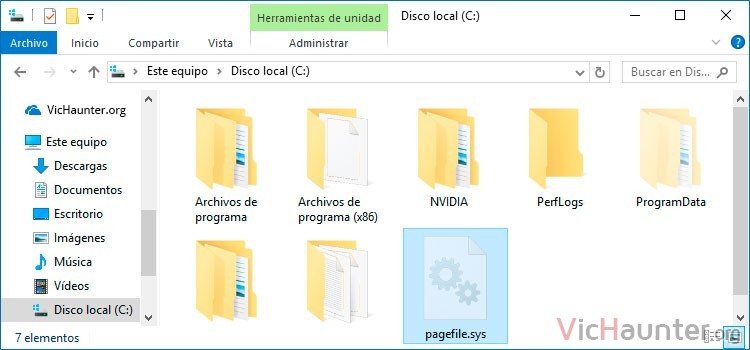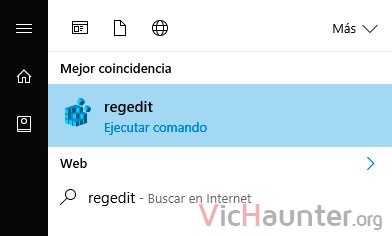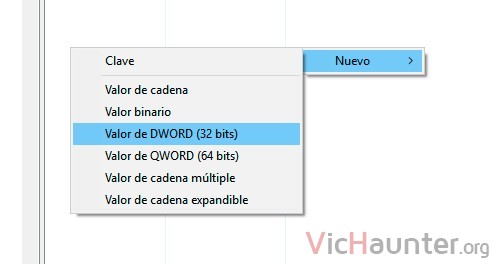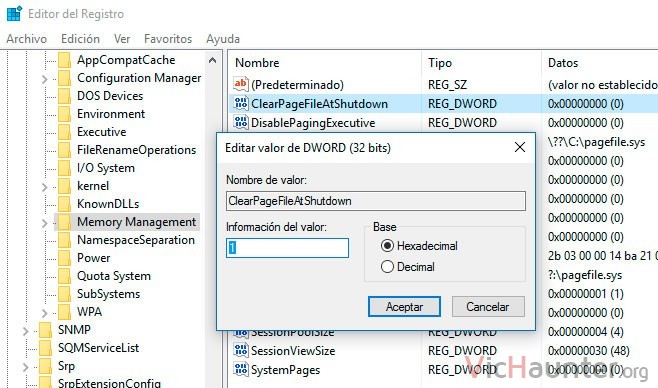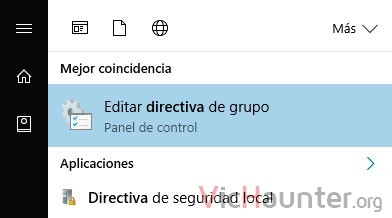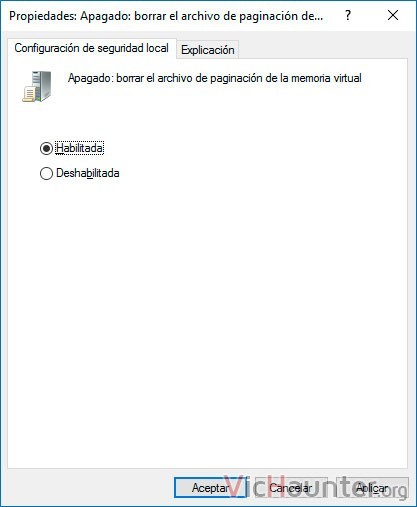Como usuario de Windows seguramente te sonará el archivo de paginación, sobretodo si tienes poca RAM. Para evitar fuga de datos puedes hacer que Windows elimine el archivo de paginación automáticamente al apagar el pc.
Podrías pensar que la falta de espacio sea un buen motivo para borrar el contenido del archivo de paginación, pero realmente esto no cambiaría nada. Cuando el contenido de este archivo es eliminado, su tamaño no varía.
Esto se debe a que el pagefile.sys reserva el espacio que le hayamos indicado para evitar que en caso de necesidad le falte. En otro artículo hablamos sobre qué es el archivo de paginación y para qué sirve.
Cómo eliminar el archivo de paginación al apagar el pc
Realmente no vamos a eliminar el archivo en sí, sino su contenido. La aplicación de esto es principalmente por temas de seguridad.
Esto es porque tu pc usa la RAM para almacenar datos temporales, y cuando esta se llena empieza a usar el archivo de paginación como memoria extendida. Significa que también se guardan datos ahí.
El problema es que cuando apagas el pc, la RAM se borra, pues es una memoria volátil, pero el archivo escrito en el disco perdura como cualquier otro dato. Si cae en manos indebidas esto podría conllevar una recuperación de datos que no quieres que se conozcan.
Antes de empezar con los pasos, quería comentarte que si quieres mantener seguros tus datos quizás sea preferible pensar en cómo encriptar tu disco duro en Windows 10, ya que de esta manera evitarás fuga de datos incluso si te roban el disco.
Cómo habilitar el auto borrado del archivo de paginación al apagar
Vamos a ponernos ya en materia. Como en muchos otros tutos, vamos a echar mano del registro de Windows, y precisamente por eso hay que tener cuidado al seguir los pasos.
OJO: Al tocar el registro de forma inadecuada puedes provocar comportamientos extraños del sistema, o incluso pérdida de datos. Solo tú eres responsable de las modificaciones o problemas que puedan derivar.
Dependiendo del tipo de sistema que tengas tendrás que hacerlo de una u otra forma. Hay dos posibilidades, que tengas una versión Home, o que sea Pro/Enterprise. Puedes mirarlo dándole a la tecla windows, escribiendo equipo y haciendo botón derecho propiedades.
Eliminar el contenido de pagefile en la versión Windows 10 Home
Lo primero será abrir el registro del sistema, para eso tecla de Windows, escribes regedit y le das al enlace que te aparecerá. Recuerda que debes ser administrador.
Ahora vete hasta la carpeta siguiente en el árbol de la izquierda:
HKEY_LOCAL_MACHINE\SYSTEM\CurrentControlSet\Control\Session Manager\Memory Management
Verás un archivo llamado ClearPageFileAtShutdown en la ventana de la derecha. En el caso de que no esté, simplemente haz click en una zona en blanco y dale a Nuevo > Valor DWORD (32bit) (incluso si tu sistema es de 64 bits).
Debes darle el nombre que te acabo de comentar y guardarla con valor 1. En caso de que exista basta con hacer doble click sobre ella y cambiar el valor a 1.
Si quieres desactivarlo para que Windows deje de eliminar los datos de pagefile.sys, simplemente vuelve a cambiar el valor a 0.
Eliminar el contenido de pagefile en la versión Windows 10 Pro/Enterprise
En caso de que tengas una versión profesional de Windows 10, entonces puedes hacerlo mediante la Directiva de Grupo. Para abrirla simplemente tecla de Windows, escribe Directiva, y haz click sobre ella.
Ahora en la rama de la izquierda navega hasta:
Configuración del equipo > Configuración de Windows > Configuración de Seguridad > Directivas locales > Opciones de seguridad
Una vez ahí busca la directiva llamada Apagado: borrar el archivo de paginación de la memoria virtual. Verás que sale como Deshabilitada.
Simplemente haz doble click sobre ella y aparecerá una ventana. Simplemente cambia el valor a Habilitada y dale a aceptar.
Para revertir los cambios basta con volver a deshabilitarlo. A partir de este momento, cada vez que apagues el equipo los datos del archivo de paginación serán eliminados. De esta manera te aseguras de que su contenido no sea fácilmente recuperable.